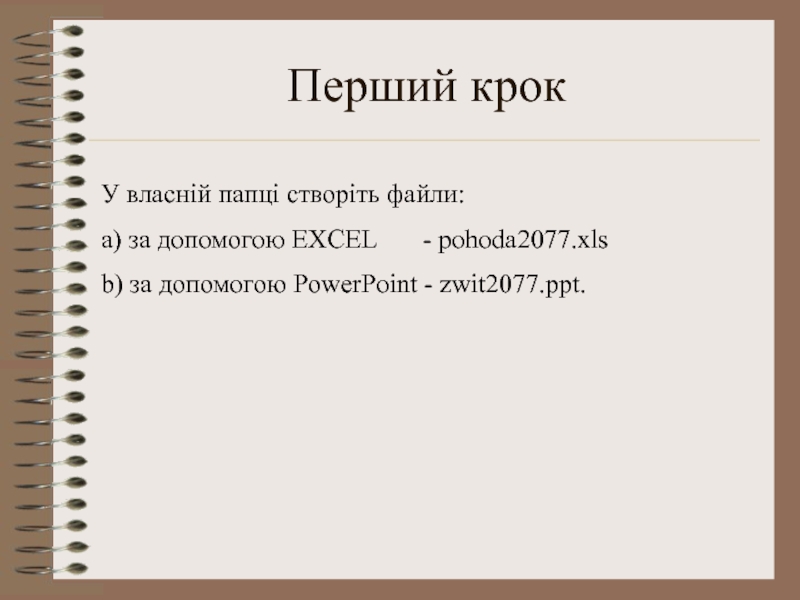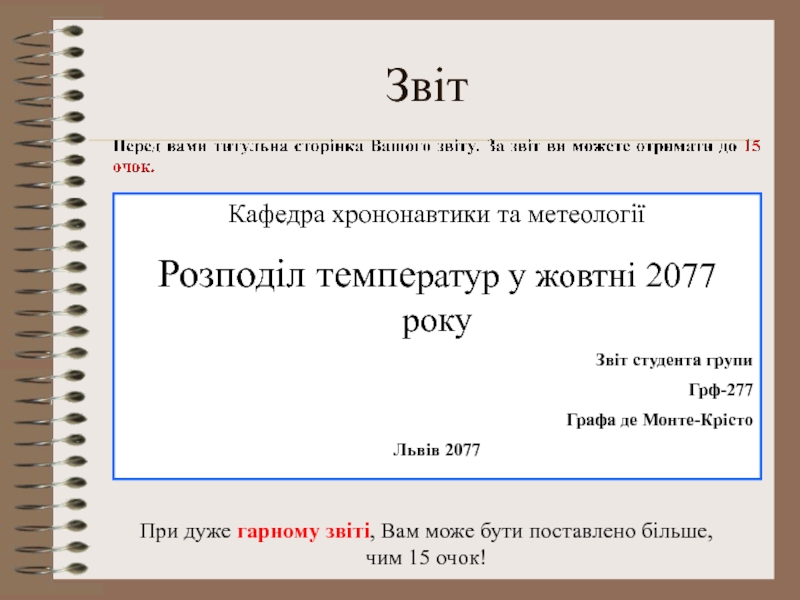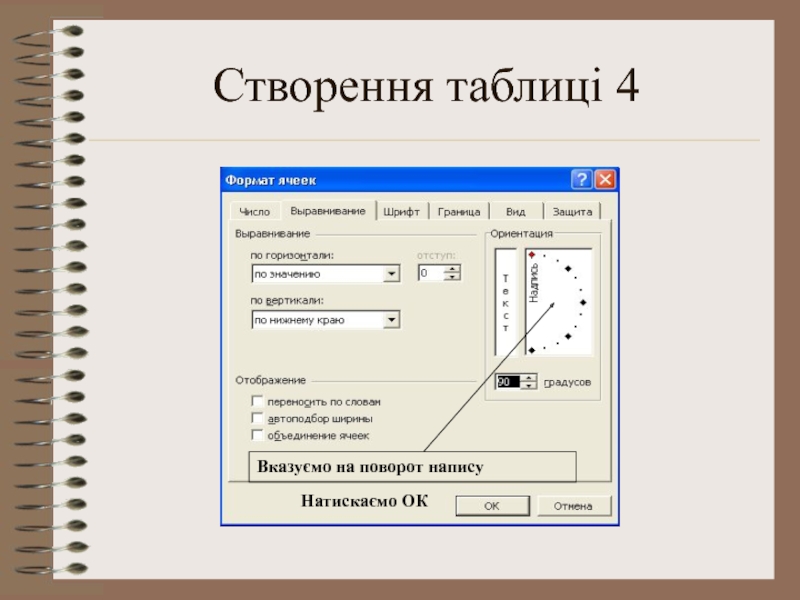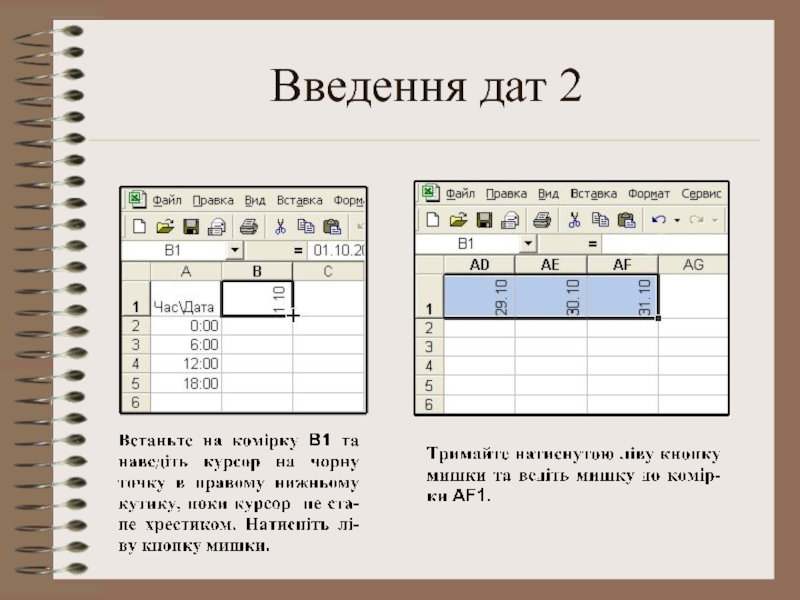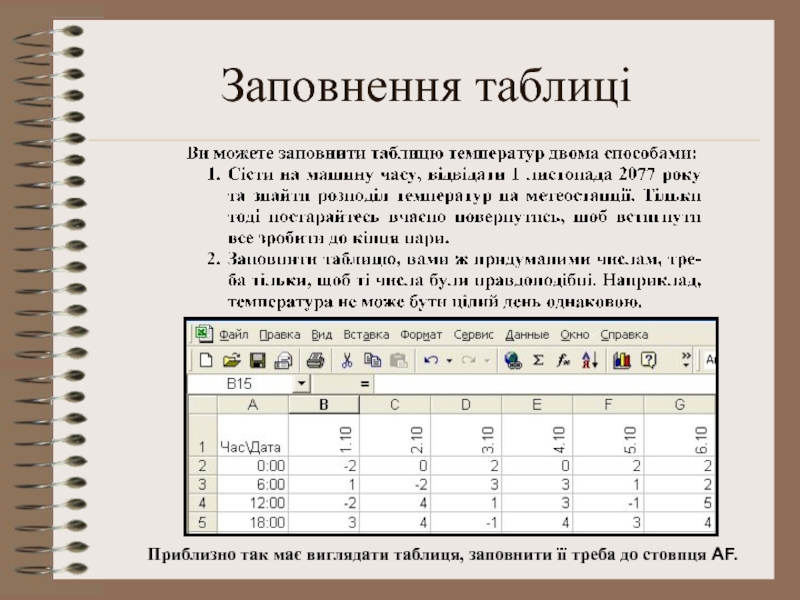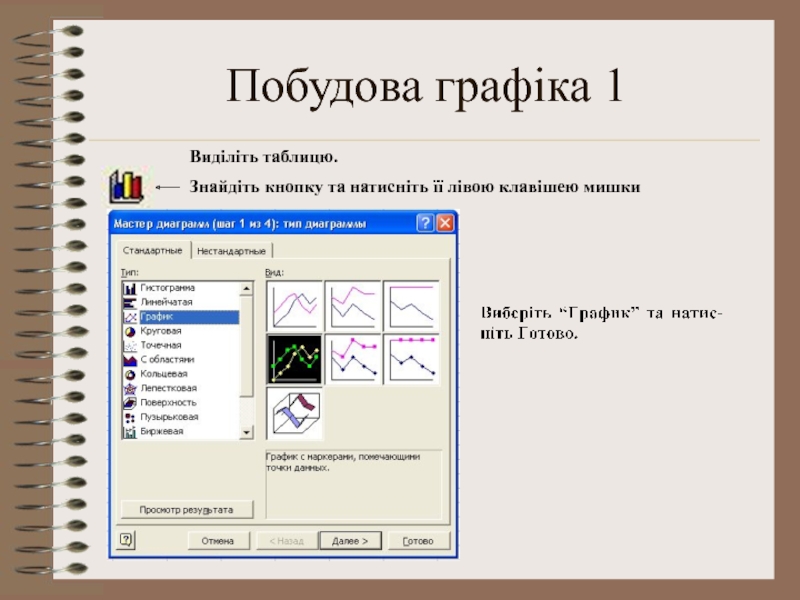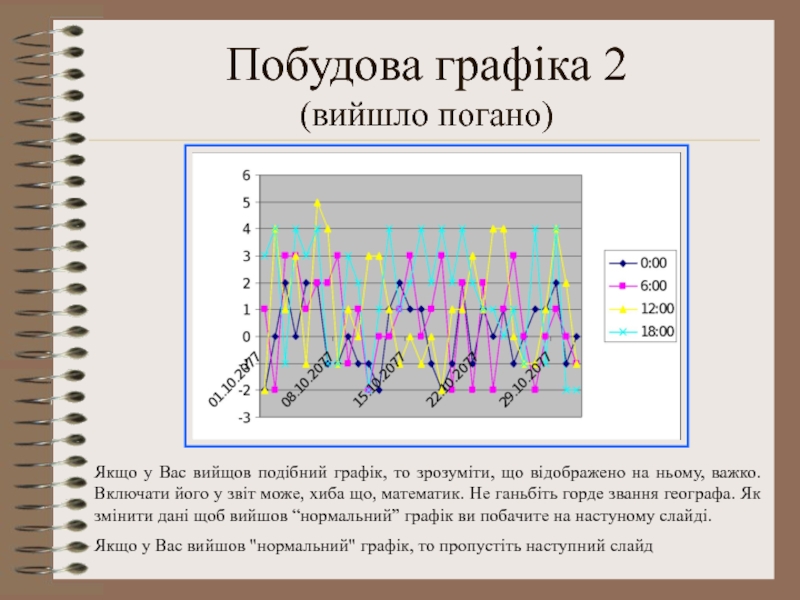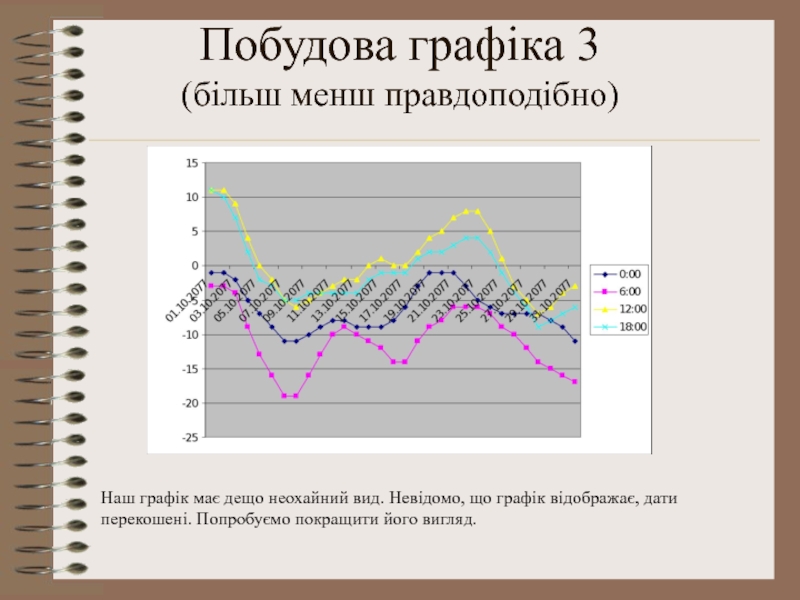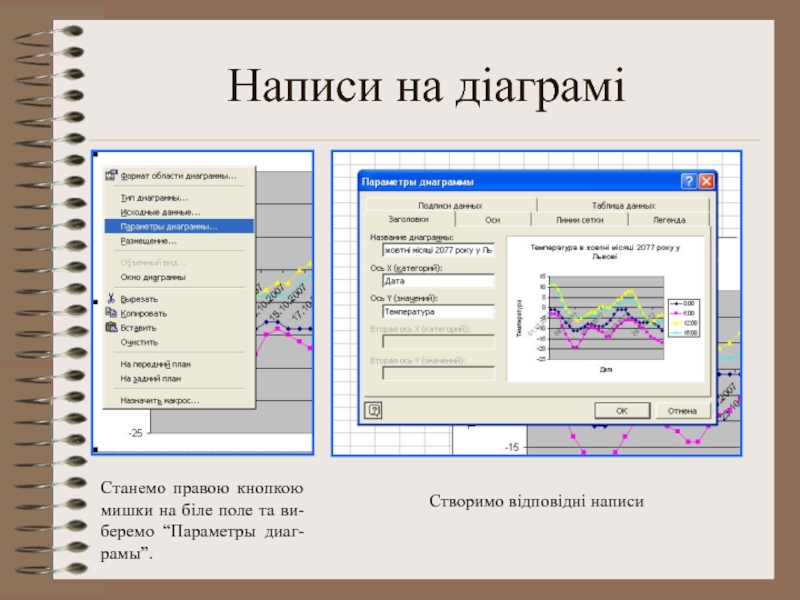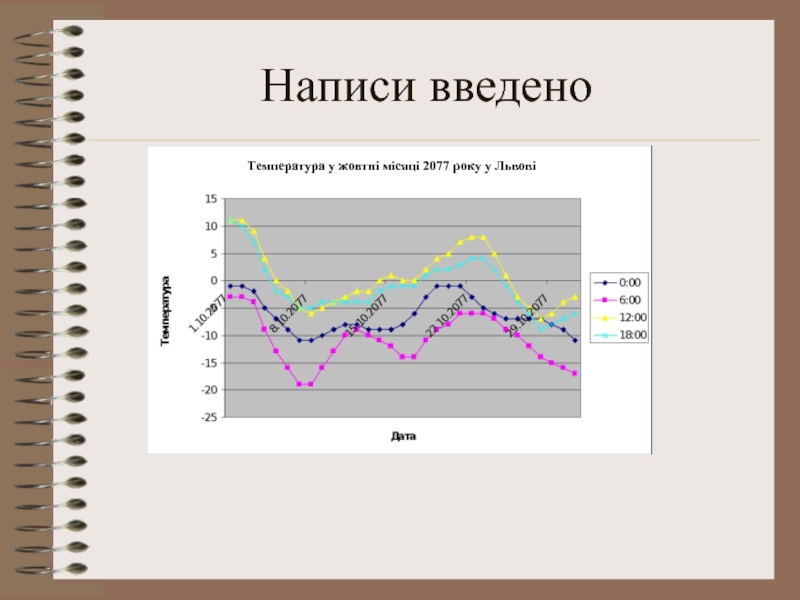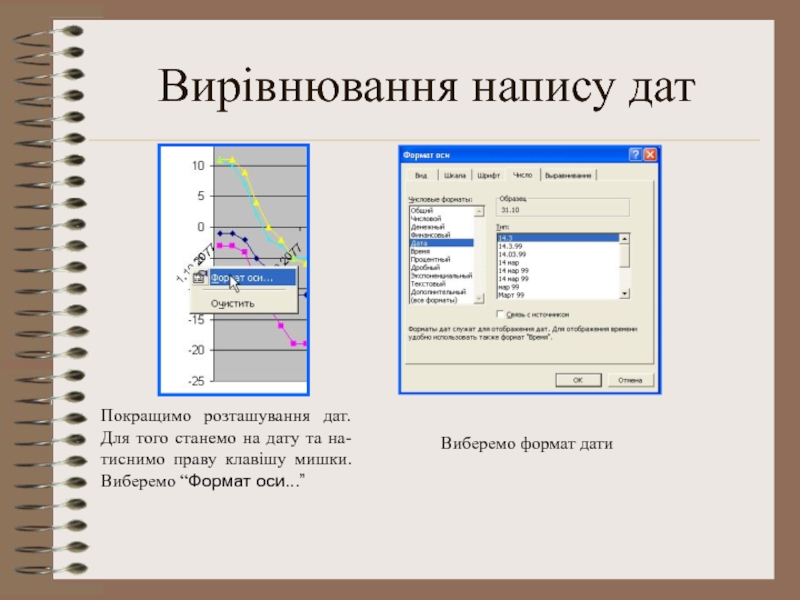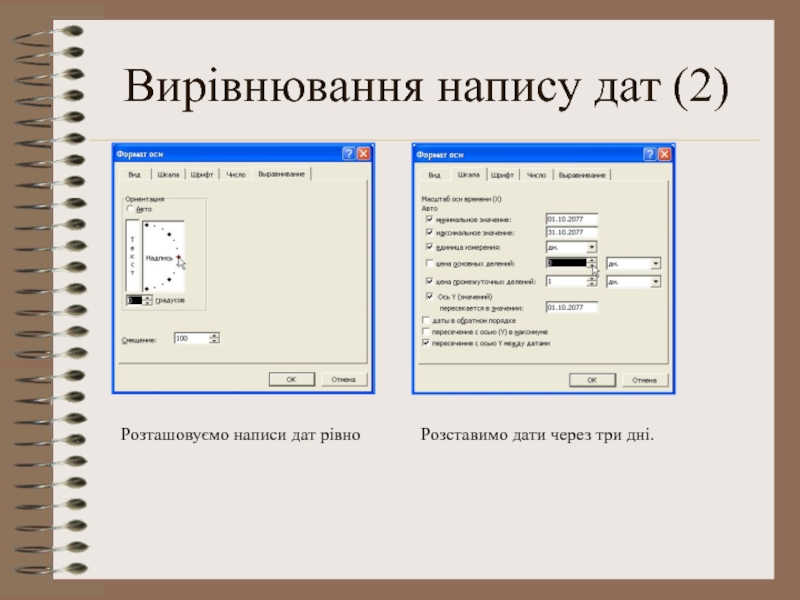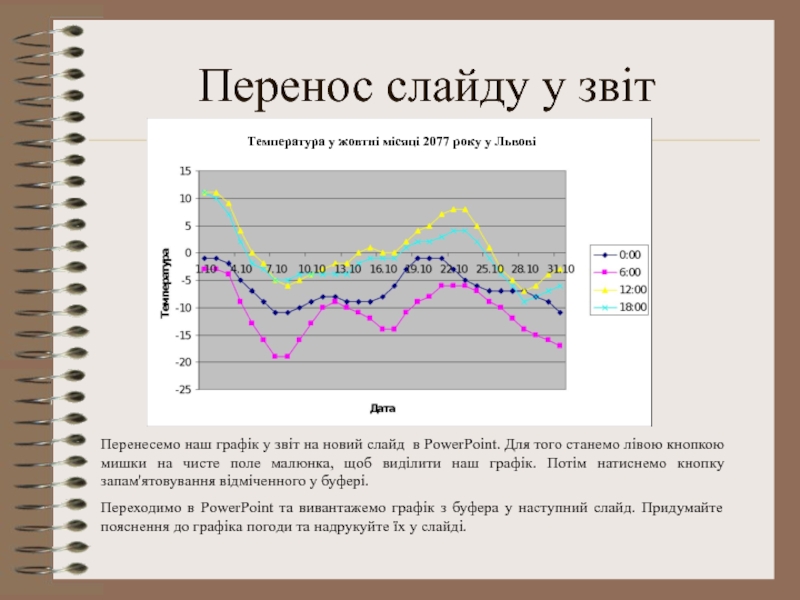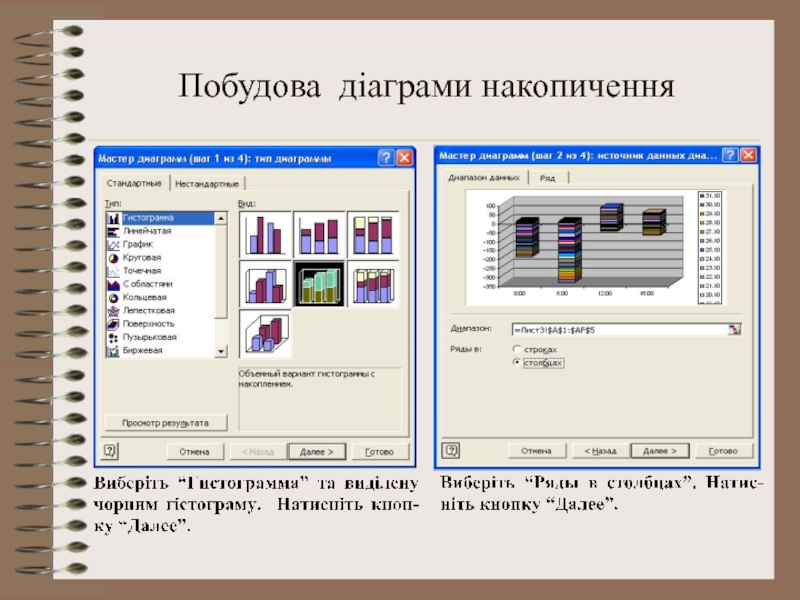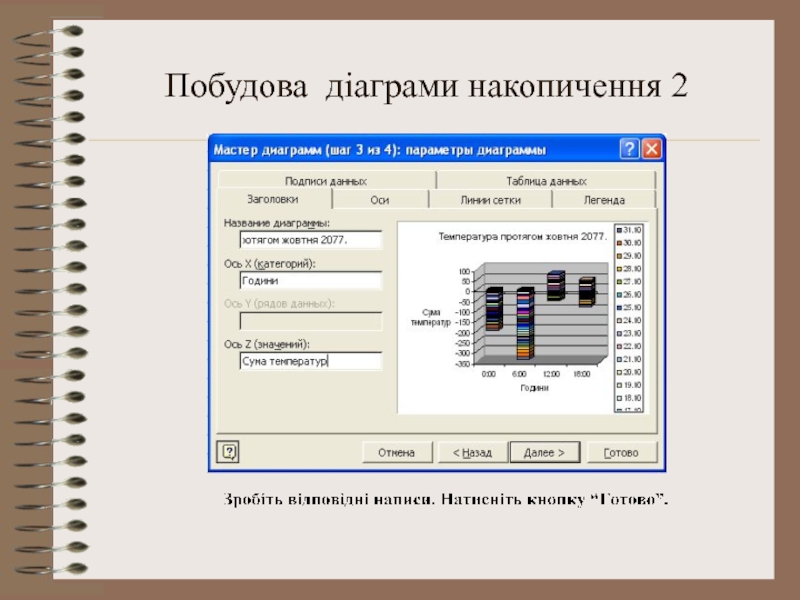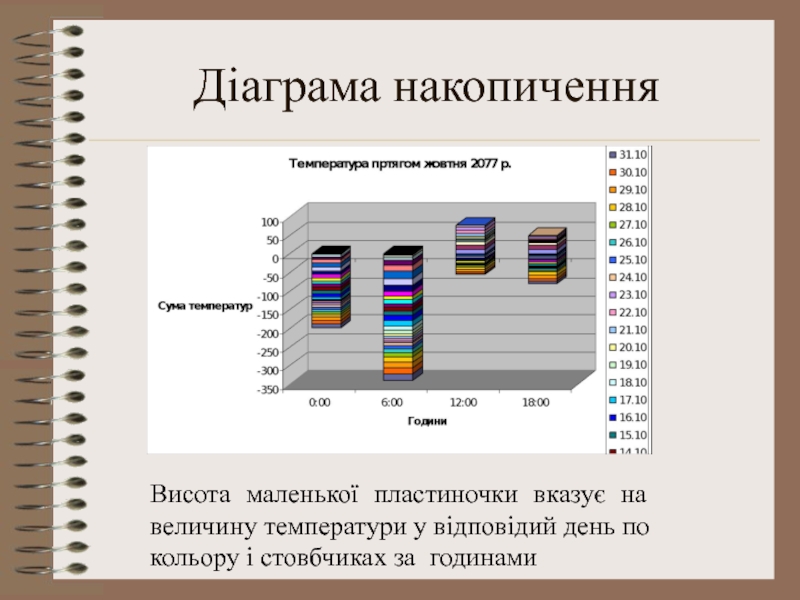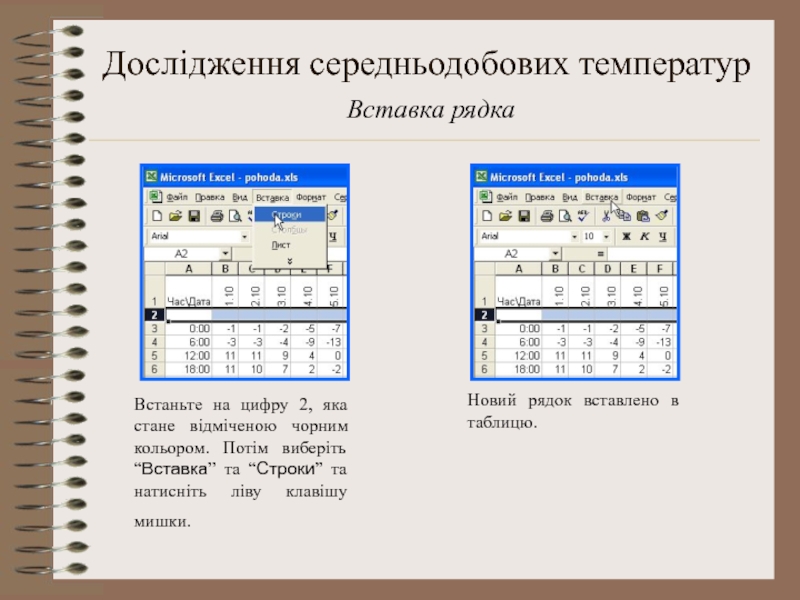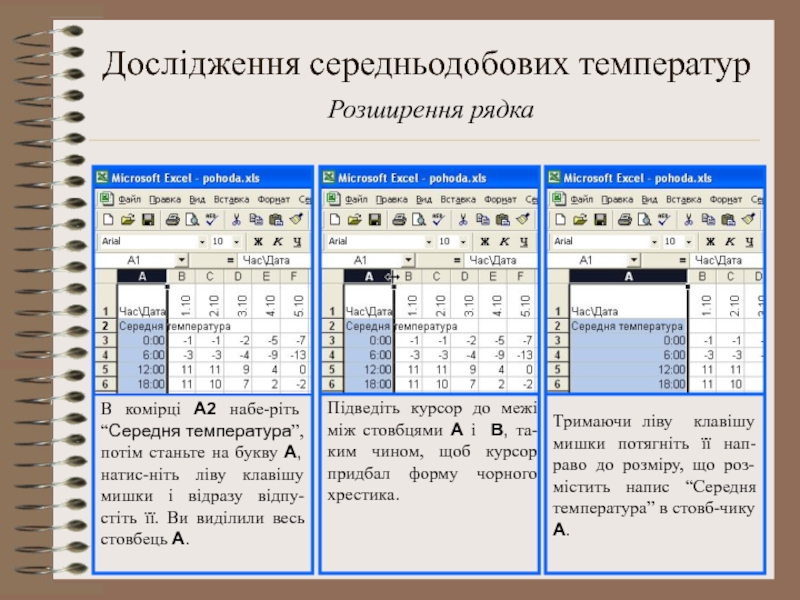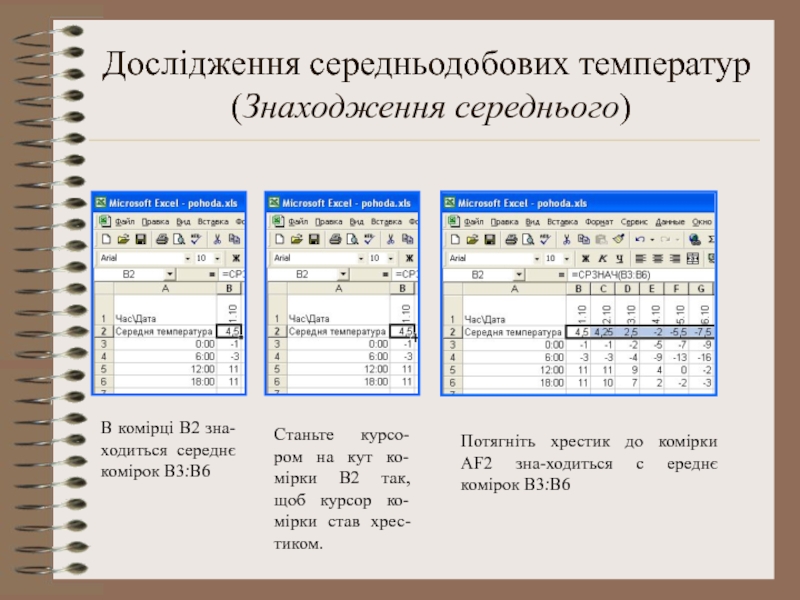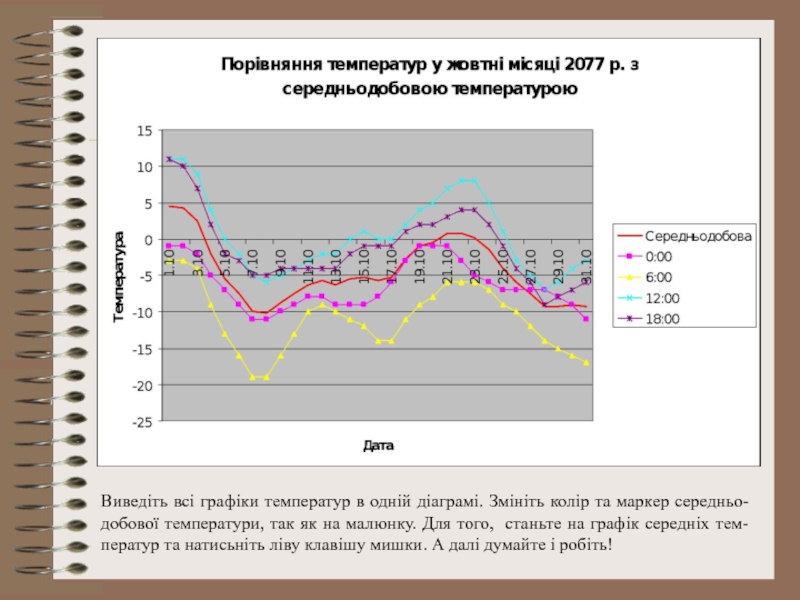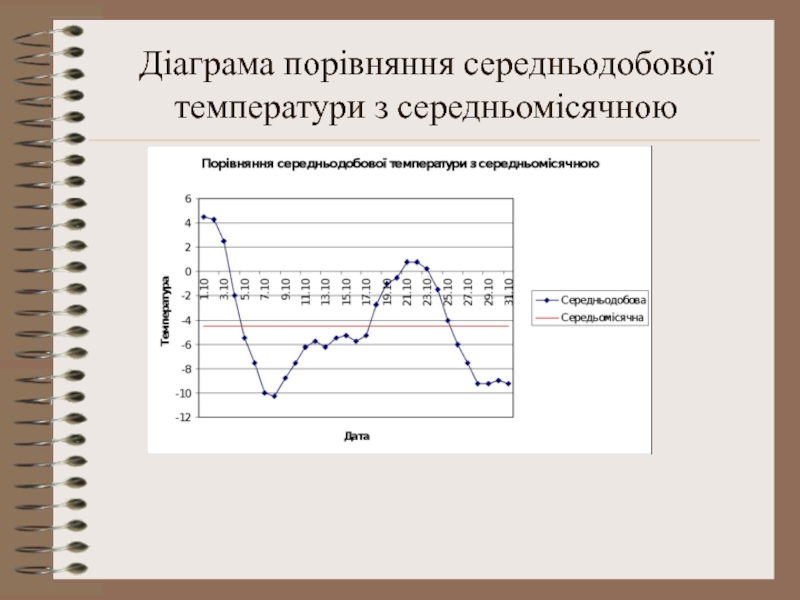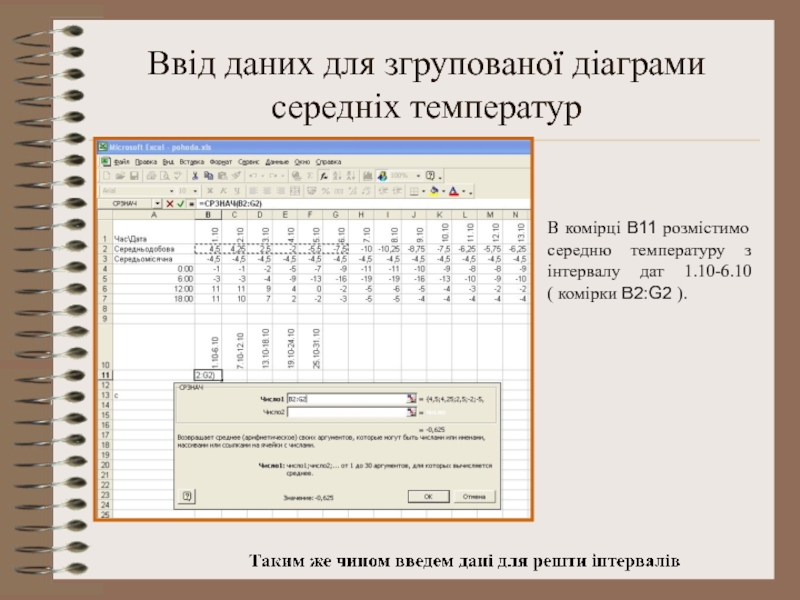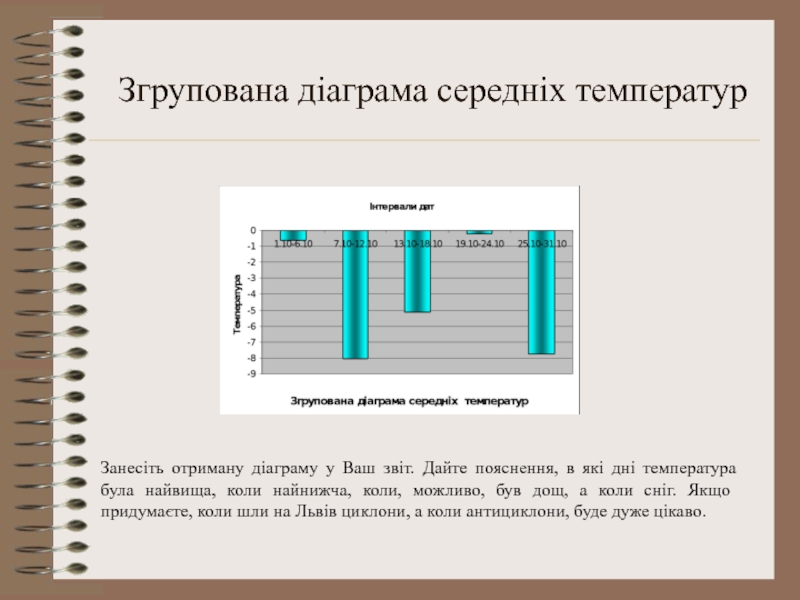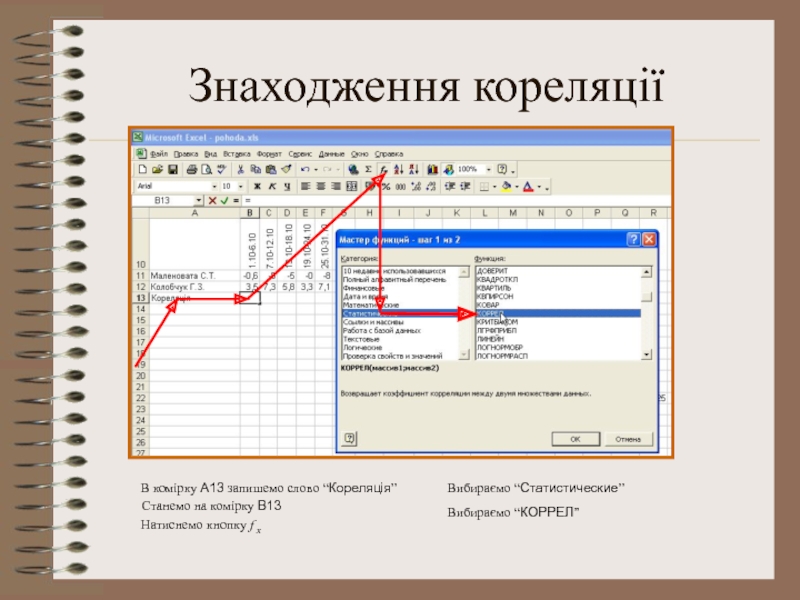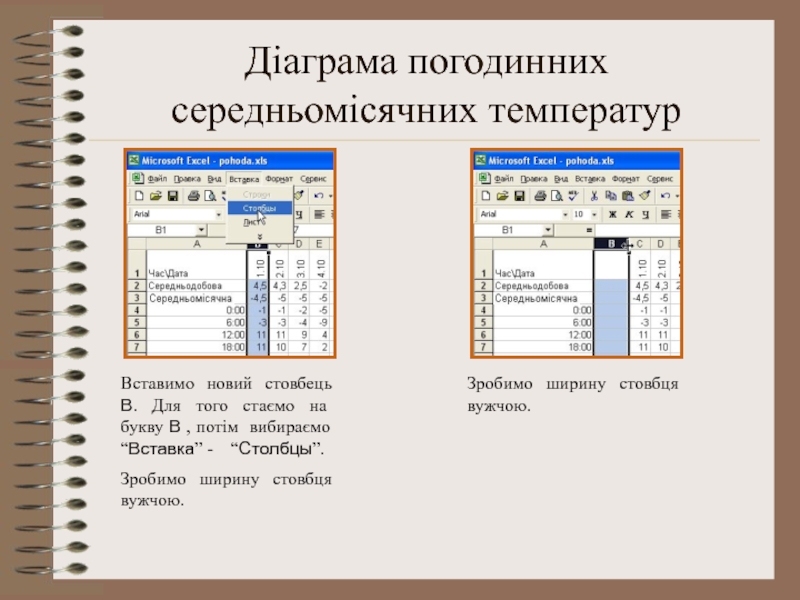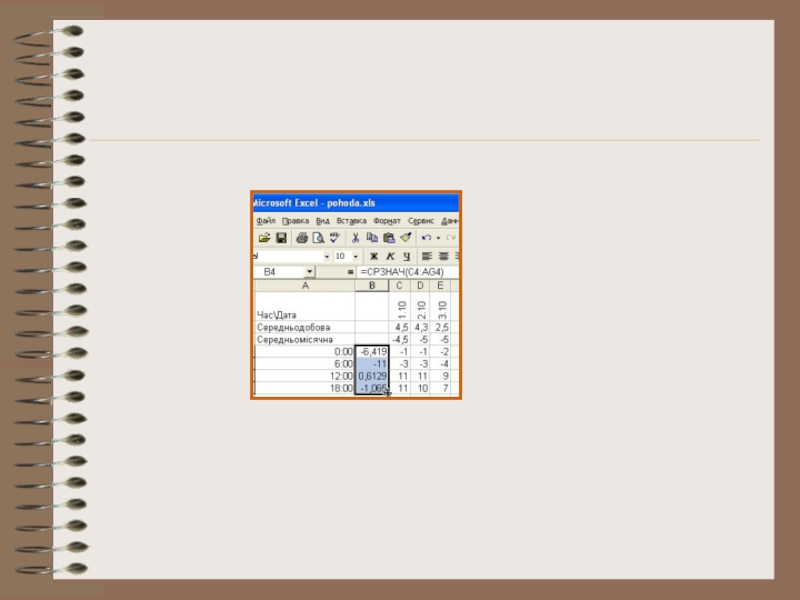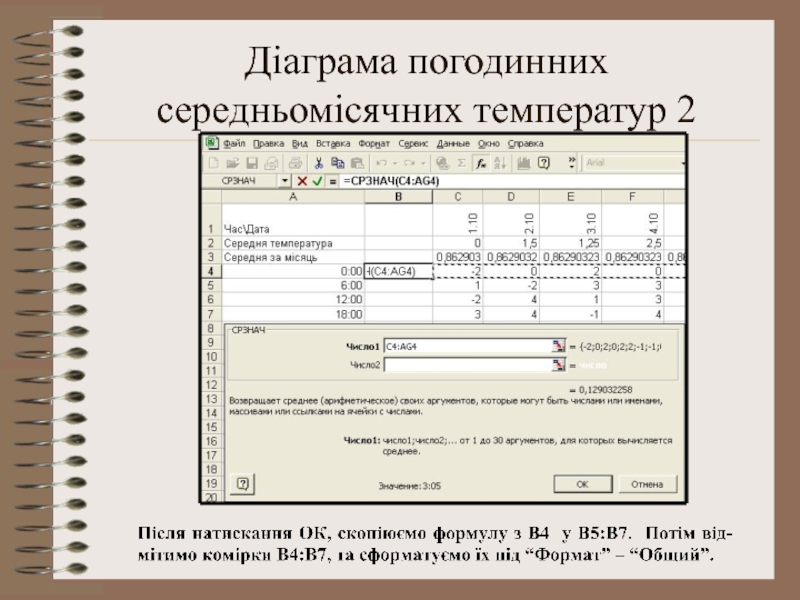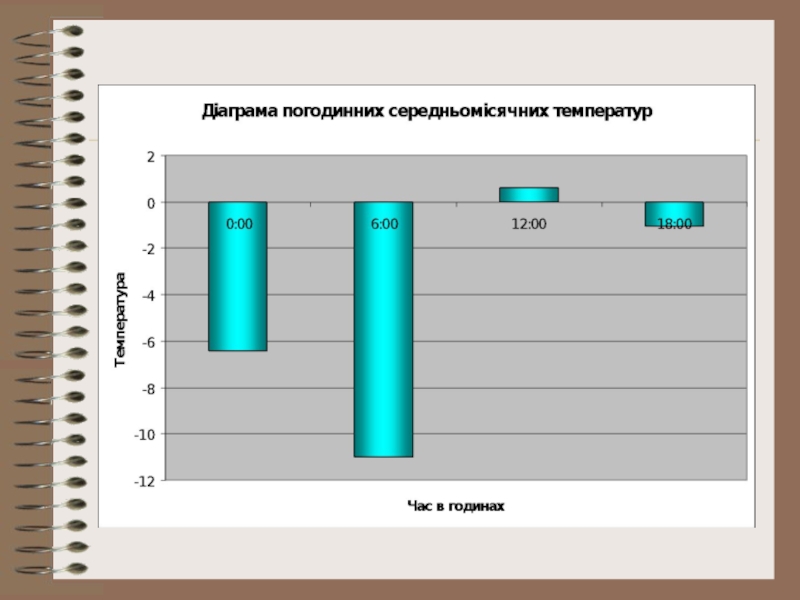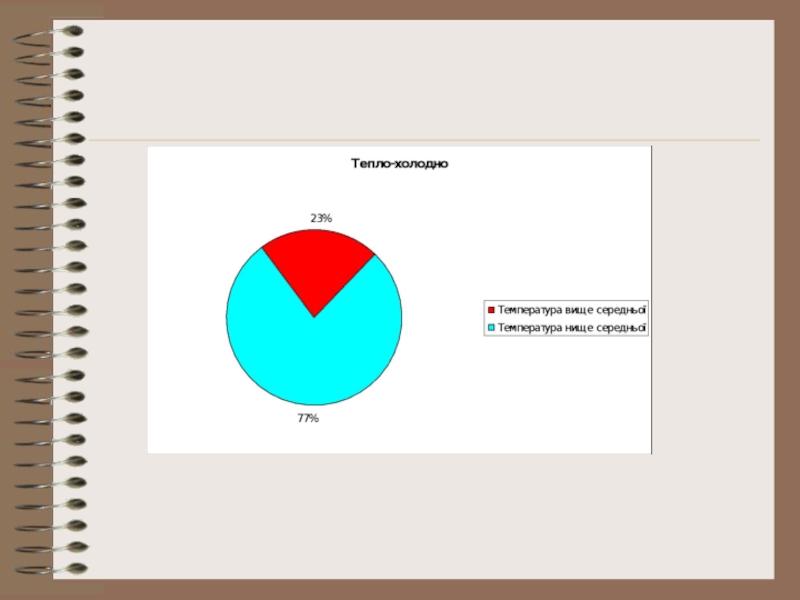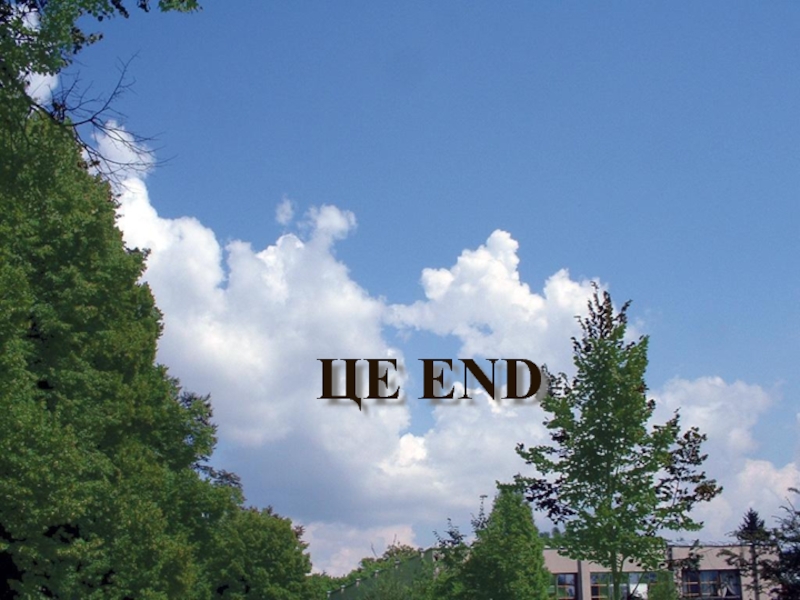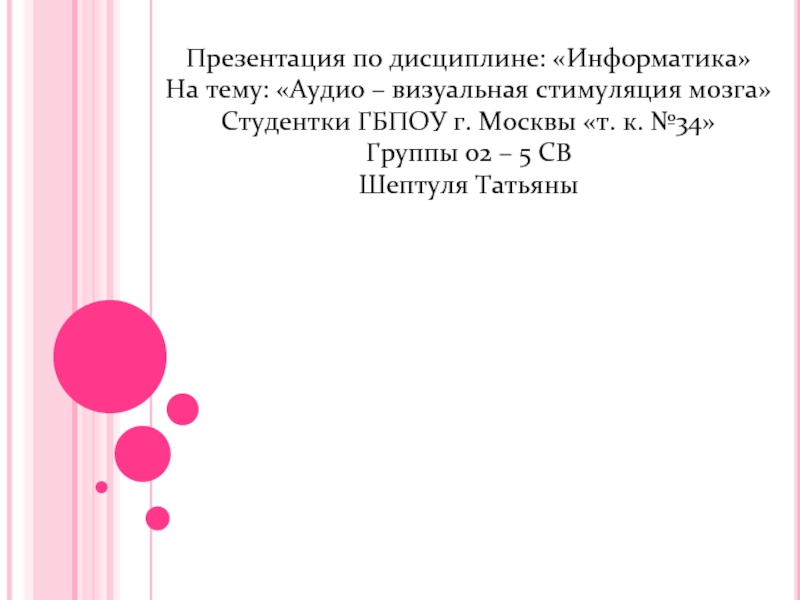- Главная
- Разное
- Дизайн
- Бизнес и предпринимательство
- Аналитика
- Образование
- Развлечения
- Красота и здоровье
- Финансы
- Государство
- Путешествия
- Спорт
- Недвижимость
- Армия
- Графика
- Культурология
- Еда и кулинария
- Лингвистика
- Английский язык
- Астрономия
- Алгебра
- Биология
- География
- Детские презентации
- Информатика
- История
- Литература
- Маркетинг
- Математика
- Медицина
- Менеджмент
- Музыка
- МХК
- Немецкий язык
- ОБЖ
- Обществознание
- Окружающий мир
- Педагогика
- Русский язык
- Технология
- Физика
- Философия
- Химия
- Шаблоны, картинки для презентаций
- Экология
- Экономика
- Юриспруденция
Створення презентації в Power Point для представлення звіту презентация
Содержание
- 1. Створення презентації в Power Point для представлення звіту
- 2. Завдання
- 3. Перший крок У власній папці створіть файли:
- 4. Звіт Кафедра хрононавтики та метеології Розподіл температур
- 5. Прикрашення звіту картинками В папці Excel
- 6. Створення таблиці
- 7. Створення таблиці 2
- 8. Створення таблиці 3
- 9. Створення таблиці 4 Натискаємо ОК
- 10. Введення дат В комірку В1 заносимо 1.10.2077 та натискаємо Enter
- 11. Введення дат 2
- 12. Заповнення таблиці Приблизно так має виглядати таблиця, заповнити її треба до стовпця AF.
- 13. Виділення таблиці Для роботи в наступному нам
- 14. Вирівнювання стовбців по ширині Створену Вами таблицю
- 15. Результат вирівнювання стовбців по ширині
- 16. Тут має бути придуманий Вами заголовок А
- 17. Побудова графіка 1 Знайдіть кнопку та натисніть її лівою клавішею мишки Виділіть таблицю.
- 18. Побудова графіка 2 (вийшло погано) Якщо у
- 19. Як змінювати точки на графіку Підведіть курсор
- 20. Побудова графіка 3 (більш менш правдоподібно) Наш
- 21. Написи на діаграмі Станемо правою кнопкою мишки
- 22. Написи введено Температура у жовтні місяці 2077 року у Львові
- 23. Вирівнювання напису дат Покращимо розташування дат. Для
- 24. Вирівнювання напису дат (2) Розташовуємо написи дат рівно Розставимо дати через три дні.
- 25. Перенос слайду у звіт Перенесемо наш графік
- 26. Побудова діаграми накопичення
- 27. Побудова діаграми накопичення 2
- 28. Діаграма накопичення Висота маленької пластиночки вказує на
- 29. Аналіз діаграми накопичення Внесіть діаграму накопичення у звіт на новий слайд. Дайте пояснення.
- 30. УВАГА! Мабудь Ви вже зрозуміли, що кожен
- 31. Дослідження середньодобових температур Вставка рядка
- 32. Дослідження середньодобових температур Розширення рядка Тримаючи
- 33. Дослідження середньодобових температур Форматування рядка ПОДУМАМАЙТЕ,
- 34. Дослідження середньодобових температур (вставка функції)
- 35. Дослідження середньодобових температур (Знаходження середнього)
- 36. Дослідження середньодобових температур 3
- 37. Дослідження середньодобових температур (Знаходження середнього) В
- 38. Дослідження середньодобових температур 4
- 39. Дослідження середньодобових температур 5 Зробіть висновки!
- 40. Виведіть всі графіки температур в одній діаграмі.
- 41. Порівняння середньодобової температури з середньомісячною Вставте
- 42. Діаграма порівняння середньодобової температури з середньомісячною
- 43. Згрупована діаграма середніх температур За отримані нами
- 44. Створення таблиці згрупованих температур 1.10 - 6.10
- 45. Створення таблиці згрупованих температур (2) В комірках
- 46. Ввід даних для згрупованої діаграми середніх температур
- 47. Згрупована діаграма середніх температур Занесіть отриману
- 48. Порівняння уявлень двох студентів про температуру в
- 49. Дві діаграми Вкажіть у звіті: 1.
- 50. Коефіцієнт кореляції Чим ближчий коефіцієнт кореляції
- 51. Знаходження кореляції В комірку А13 запишемо слово
- 52. Знаходження кореляції
- 53. Внесіть до звіту отриману Вами діаграму та
- 54. Поясніть, чи можуть два студенти незалежно
- 55. Діаграма погодинних середньомісячних температур Вставимо новий стовбець
- 56. Діаграма погодинних середньомісячних температур Встанемо на В4 та вибираємо як на малюнках
- 58. Діаграма погодинних середньомісячних температур 2
- 59. Діаграма погодинних середньомісячних температур 3
- 60. Умовні команди
- 61. Тепло-холодно Наша задача проаналізувати, яка частка днів
- 62. Тепло-холодно 2
- 63. Тепло-холодно 3 Команда ЕСЛИ(С2>-1;1;0) в комірку С15
- 64. Встанемо на С15 і дотягнемо за чорну
- 65. Отримаєте: Наберіть : По отриманим даним побудуйте кругову діаграму. Функція “СЧЁТЕСЛИ” знаходиться в “Статистические"
- 67. ЦЕ ЕND
Слайд 3Перший крок
У власній папці створіть файли:
а) за допомогою EXCEL
b) за допомогою PowerPoint - zwit2077.ppt.
Слайд 4Звіт
Кафедра хрононавтики та метеології
Розподіл температур у жовтні 2077 року
Звіт студента групи
Грф-277
Графа
Львів 2077
При дуже гарному звіті, Вам може бути поставлено більше, чим 15 очок!
Слайд 5Прикрашення звіту картинками
В папці Excel знаходиться папка Image Wather в
Ви можете також використовувати всі можливості PowerPoint, це тільки підніме Вашу оцінку.
Слайд 13Виділення таблиці
Для роботи в наступному нам треба вміти виділити таблицю з
Станьте на комірку А1
Тримайте ліву клавішу миш-ки та дотягніться до комірки AF5.
Слайд 14Вирівнювання стовбців по ширині
Створену Вами таблицю важко розглядати. Попробуємо її зробити
1. Виділіть таблицю.
2. Виберіть: Формат Столбец Автоподбор шириры
Слайд 15Результат вирівнювання стовбців по ширині
Віділимо нашу таблицю
У файлі zwit2077.ppt створіть слайд, та натисніть кнопку "вставка з буфера":
Придумайте назву для слайду.
Слайд 16Тут має бути придуманий Вами заголовок
А тут Ви має бути
Наприклад:
1. В жовтні 2077, всупереч передбаченням, потепління не було. Насправді у Львові відбулося похолодання
2. ......................................................................
3. ......................................................................
..........................................................................
Пунктів має бути більше чим три.
Слайд 18Побудова графіка 2
(вийшло погано)
Якщо у Вас вийщов подібний графік, то зрозуміти,
Якщо у Вас вийшов "нормальний" графік, то пропустіть наступний слайд
Слайд 19Як змінювати точки на графіку
Підведіть курсор мишки до точки на графіку,
На наступному слайді показано “нормальний” графік температур. НЕ ПРОБУЙТЕ зробити собі такий самий. Цей графік робив математик, а Ви географ, чи еколог, і може чергуєте на метеостанції та краще знаєте як міняється температура.
Слайд 20Побудова графіка 3
(більш менш правдоподібно)
Наш графік має дещо неохайний вид. Невідомо,
Слайд 21Написи на діаграмі
Станемо правою кнопкою мишки на біле поле та ви-беремо
Створимо відповідні написи
Слайд 23Вирівнювання напису дат
Покращимо розташування дат. Для того станемо на дату та
Виберемо формат дати
Слайд 25Перенос слайду у звіт
Перенесемо наш графік у звіт на новий слайд
Переходимо в PowerPoint та вивантажемо графік з буфера у наступний слайд. Придумайте пояснення до графіка погоди та надрукуйте їх у слайді.
Температура у жовтні місяці 2077 року у Львові
Слайд 28Діаграма накопичення
Висота маленької пластиночки вказує на величину температури у відповідий день
Слайд 29Аналіз діаграми накопичення
Внесіть діаграму накопичення у звіт на новий слайд. Дайте
Слайд 30УВАГА!
Мабудь Ви вже зрозуміли, що кожен побудований Вами графік слід виносити
Я більше Вам не буду про це НАГАДУВАТИ.
Слайд 31Дослідження середньодобових температур
Вставка рядка
Встаньте на цифру 2, яка стане відміченою
Новий рядок вставлено в таблицю.
Слайд 32Дослідження середньодобових температур
Розширення рядка
Тримаючи ліву клавішу мишки потягніть її нап-раво
В комірці А2 набе-ріть “Середня температура”, потім станьте на букву А, натис-ніть ліву клавішу мишки і відразу відпу-стіть її. Ви виділили весь стовбець А.
Підведіть курсор до межі між стовбцями А і В, та-ким чином, щоб курсор придбал форму чорного хрестика.
Слайд 33Дослідження середньодобових температур
Форматування рядка
ПОДУМАМАЙТЕ, що треба зробити!
Вставлений рядок має формат
Слайд 37Дослідження середньодобових температур
(Знаходження середнього)
В комірці В2 зна-ходиться середнє комірок В3:В6
Станьте
Потягніть хрестик до комірки AF2 зна-ходиться с ереднє комірок В3:В6
Слайд 40Виведіть всі графіки температур в одній діаграмі. Змініть колір та маркер
Виведіть всі графіки температур в одній діаграмі. Змініть колір та маркер середньо-добової температури, так як на малюнку. Для того, станьте на графік середніх тем-ператур та натисьніть ліву клавішу мишки. А далі думайте і робіть!
Слайд 41Порівняння середньодобової температури з середньомісячною
Вставте новий рядок під номером 3.
У комірці В3 слід розмістити середнє значення температур у прямокутнику комірок з вершинами В4 та АF7. Після вводу аргументів для функції СРЗНАЧ треба вказати ознаку незмінності при копіюванні - знак $. Заповніть комірки С3:АF3 середніми значеннями.
Слайд 43Згрупована діаграма середніх температур
За отримані нами діаграмами важко прослідкувати тенденції зміни
Ми зведемо середні температури до 5 інтервалів, а саме до 1.10-6.10, 7.10-12.10, 13.10‑18.10, 19.10-24.10, 25.10-31.10.
Зверніть увагу, останній інтервал на один день довший.
Слайд 44Створення таблиці згрупованих температур
1.10 - 6.10 - B2:G2
7.10 -
13.10- 18.10 -
19.10- 24.10 -
25.10 -31.10 -
Запишить в зошит діапазони комірок, що відповідають темературам інтервалів дат:
Слайд 45Створення таблиці згрупованих температур (2)
В комірках В10, С10, ... набе-ріть інтервали
В комірках В10, С10, ... набе-ріть інтервали групування тем-ператур
Слайд 46Ввід даних для згрупованої діаграми середніх температур
В комірці В11 розмістимо середню
Слайд 47 Згрупована діаграма середніх температур
Занесіть отриману діаграму у Ваш звіт. Дайте
Слайд 48Порівняння уявлень двох студентів про температуру в жовтні місяці 2077 р.
Якщо студенти не списували один в другого, то температура в них буде змінюватись по різному. А чи є в їх уявленні щось спільного?
Подивіться на згруповані дані у Вашого коллеги, запишіть їх на листочку паперу та внесіть їх у свою таблицю. Якщо, ще ніхто не підготував згрупованої діаграми, то придумайте самі потрібні цифри.
Насправді, треба було би брати всі дані, це можна було би зробити, якщо б в нашому класі добре працювала комп’ютерна мережа.
Слайд 49Дві діаграми
Вкажіть у звіті:
1. Чи є щось подібне в у
2. Чи є щось подібне в уявленні Маленоватої С.Т. та Колобчука Г. З?
Вкажіть, якщо зможети, спільні риси діаграм.
Слайд 50Коефіцієнт кореляції
Чим ближчий коефіцієнт кореляції до нуля, тум слабіше взаємозв’язок між
Чим ближчий коефіцієнт кореляції по модулю до 1, тим тісніший взаємозв’язок між спостереженнями.
Знак плюс коефіцієнта кореляції вказує, що з ростом значень першого ряду спостережень, значення другого ряду мають тенденцію до зростання.
Знак мінус коефіцієнта кореляції вказує, що з ростом значень першого ряду спостережень, значення другого ряду мають тенденцію до спадання
Рівність коефіцієнта кореляції по модулю до 1 вказує що між спосте-реженнями існує лінійна залежність виду y=kx+b.
В математичній статиститиці вводиться коефіцієнт кореляції, величину яка вказує на взаємозв’язок між рядами спостережень.
Коефіцієнт кореляції приймає значення від -1 до 1.
По величині коефіцієнта кореляції судять про взаємозвязок між рядами спостережень:
Ми не будемо торкатись формули, за якою можна обчислити коефіцієнт кореля-ції, бо Excel може його обчислити сам.
Слайд 51Знаходження кореляції
В комірку А13 запишемо слово “Кореляція”
Станемо на комірку В13
Вибираємо “Статистические”
Вибираємо
Слайд 53Внесіть до звіту отриману Вами діаграму та частину таблиці, що обчислює
Внесіть до звіту отриману Вами діаграму та частину таблиці, що обчислює кореляцію. Проаналізуйте, що показує Ваш коефіцієнт кореляції.
Слайд 54 Поясніть, чи можуть два студенти незалежно придумати два ряди даних
Поясніть, чи можуть два студенти незалежно придумати два ряди даних таким чином, щоб кореляція між ними була рівна -1.
Занесіть малюнок “2 diagram.wmf”, що знаходиться в папці Image Wather з папки Excel на сторінку Вашого звіту.
Поясніть, яку властивість кореляції легко бачити на діаграмі.
Слайд 55Діаграма погодинних середньомісячних температур
Вставимо новий стовбець B. Для того стаємо на
Зробимо ширину стовбця вужчою.
Зробимо ширину стовбця вужчою.
Слайд 61Тепло-холодно
Наша задача проаналізувати, яка частка днів у жовтні місяці 2077 р.
Наше розуміння тепло-холодно залежить від пори року. Погода при температура в 15 градусів вважається холодною у липні та теплою у січні
Будемо вважати погоду теплою, якщо температура вища від середньомісячної та холодною, якщо вона нижча від середньомісячної.
Мабуть, при тому треба брати середньомісячну за багато років, чого не можна вивести з нашої таблиці. Будемо вважати температуру -1 середньомісячною з 2056 по 2076 р.
В своїх дослідженях Ви можете вказати іншу середньомісячну температуру.
Слайд 63Тепло-холодно 3
Команда ЕСЛИ(С2>-1;1;0) в комірку С15 заносить 1, якщо 1 жовтня
Слайд 64Встанемо на С15 і дотягнемо за чорну крапку до С18
Тепер за
1 відповідають теплим годинам, 0 холодним.